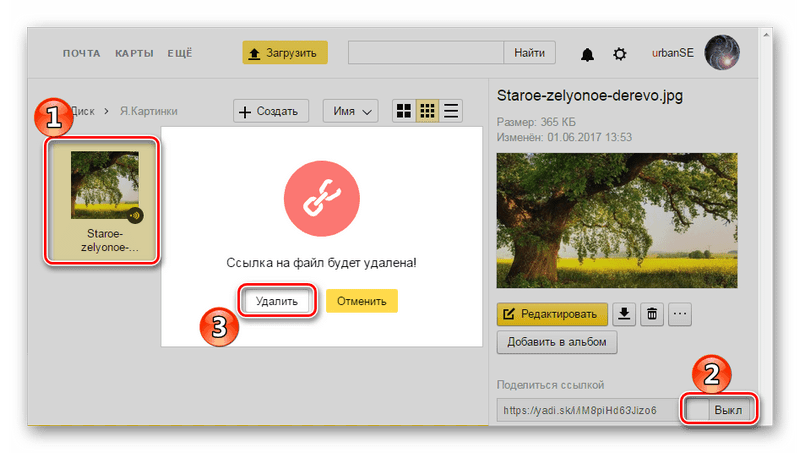La collaboration de fichiers est un service fourni par de nombreux services. Tels que Google Docs, Evernote, etc., Yandex n'est pas loin derrière. Après avoir créé un dossier partagé sur votre disque Yandex, vous pouvez travailler sur les fichiers qu'il contient avec toute l'équipe. Nul besoin de réfléchir à la façon de coordonner le travail sur les documents, de les stocker, de synchroniser les modifications. Yandex prendra soin de cela lui-même.
Comment organiser le travail d'équipe sur le disque Yandex
Qu'est-ce que l'organisation du travail en commun? Il s’agit de la possibilité d’afficher, d’éditer, de renommer des fichiers par toute personne disposant des droits appropriés. Ils sont configurés par le propriétaire du dossier sur le disque Yandex.
Examinez la séquence d'actions afin de créer un dossier partagé et de commencer à travailler ensemble sur n'importe quel projet.
- Sélectionnez le dossier dans lequel les fichiers partagés seront situés.
- Dans le panneau de propriétés de droite, cliquez sur le bouton "Rendre le dossier partagé".
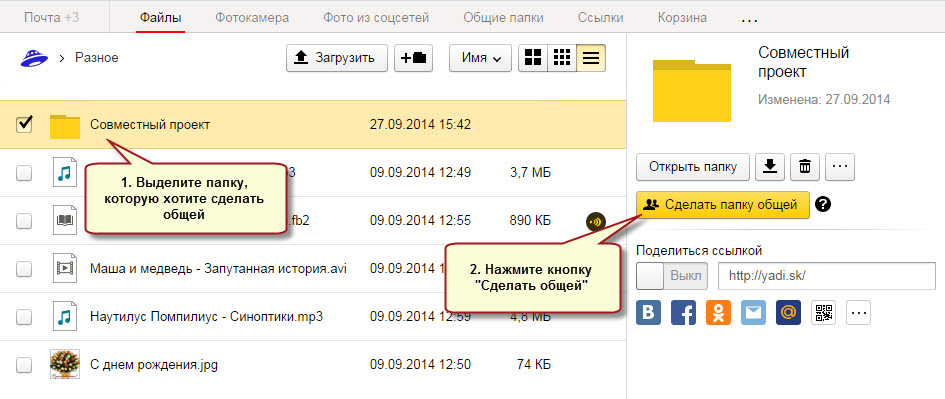
- Une liste de vos contacts apparaîtra. Spécifiez les utilisateurs qui doivent ouvrir un accès, définir des autorisations (afficher uniquement ou accès complet) et cliquez sur "Inviter".
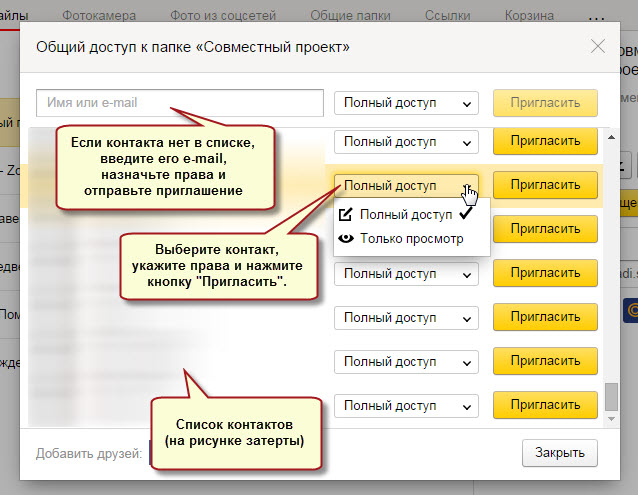
Si non répertorié bon contact, entrez son adresse e-mail dans le champ ci-dessus et, en indiquant les droits, envoyez l'invitation.
Note: Dans la figure ci-dessus, la liste de contacts est écrasée pour des raisons de confidentialité.
Pour accéder au dossier, les utilisateurs doivent avoir un compte sur Yandex!
Après avoir cliqué sur le bouton "Inviter", à la personne à l'adresse spécifiée email une lettre va venir. Cela indiquera que vous avez ouvert l'accès à votre dossier. Si l'utilisateur accepte l'invitation, une copie de votre dossier «ouvert» sera créée dans son dossier Yandex.
Dans le cas où le défendeur n'a pas compte sur Yandex, il vous sera demandé de le créer.
Droits d'utilisateur
Lorsque vous attribuez des autorisations pour travailler avec un dossier, vous définissez ainsi un ensemble d'actions qui seront disponibles pour les utilisateurs.
- Voir seulement. Cela suppose de lire et de télécharger des fichiers depuis un dossier partagé. Vous ne pouvez pas ajouter ou modifier des fichiers. Une personne avec un tel ensemble de droits agit en tant qu'observateur.
- Accès complet. Cela signifie que l'utilisateur est autorisé à tout: lire, télécharger, renommer, modifier, supprimer et publier (distribuer un lien public) des fichiers d'un dossier.
Vous devez absolument faire confiance à la personne que vous fournissez. tous les droits. Par contre, ne vous inquiétez pas beaucoup. Vous pouvez toujours fermer l'accès à tous les membres de votre équipe ou seulement à certains d'entre eux. Si un attaquant supprime des fichiers, vous pouvez les restaurer à partir de la corbeille.
Comment modifier les autorisations et refuser l'accès
Lorsque vous travaillez ensemble sur des documents stockés sur un disque Yandex, vous pouvez modifier les droits d’un utilisateur arbitraire à tout moment ou en refuser l’accès aux fichiers.
Pour cela:
- Mettez en surbrillance le dossier partagé.
- Dans le panneau des propriétés, utilisez le bouton "Configurer l'accès". Vous pouvez voir ici une liste d'utilisateurs de messagerie ayant accès au dossier.
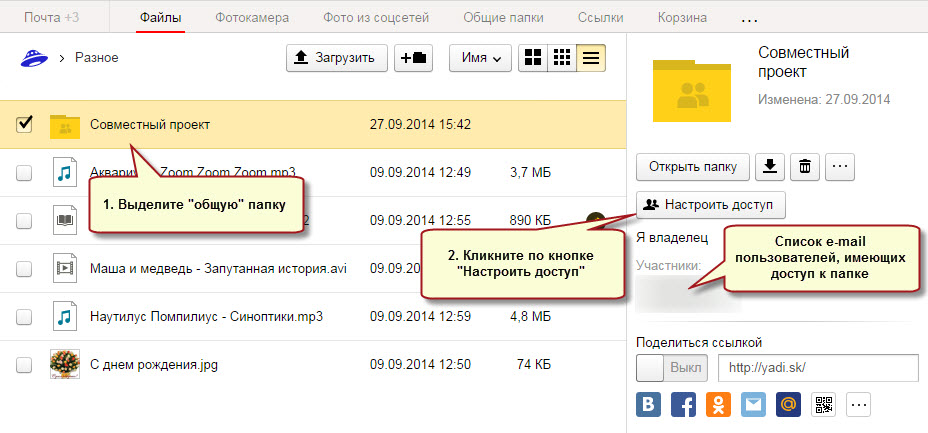
- Une liste de contacts s'ouvrira. Il dressera la liste de ceux qui ont accepté la proposition de travailler ensemble et indiqueront leurs droits.
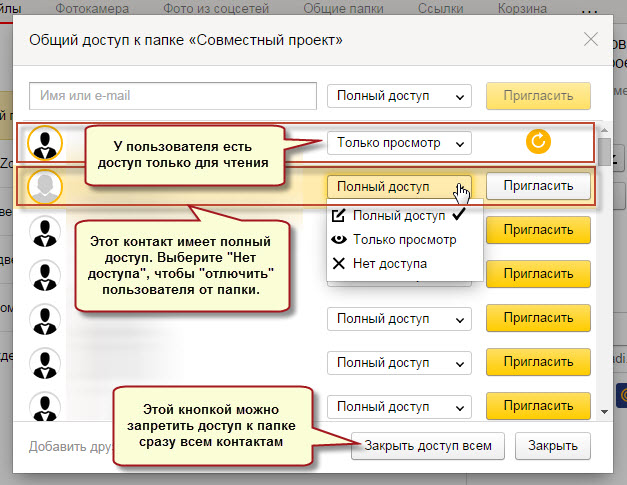
- Modifiez l'ensemble des droits si nécessaire ou bloquez même l'accès au dossier. Pour ce faire, sélectionnez «Aucun accès» dans la liste des droits. Si vous décidez de refuser l'accès à tous les utilisateurs, utilisez le bouton «Fermer l'accès à tous» en bas de la fenêtre.
Un utilisateur à qui l'accès à un dossier est refusé, sa copie sur son disque Yandex sera supprimé!
Quels dossiers ne sont pas accessibles
Tous les dossiers du disque Yandex ne peuvent pas être utilisés pour la collaboration. Cette règle s'applique à:
- Dossiers que vous ne possédez pas.
- Dossiers contenant des dossiers publics (partagés, par exemple).
- Dossiers situés dans un dossier partagé.
Quelles opérations peuvent être effectuées avec les dossiers publics et les problèmes possibles
Permettez-moi de vous rappeler que chaque participant à un projet conjoint crée une copie d'un package partagé dans son référentiel Yandex et que toute action associée à ce projet est limitée à cette copie. Avec ceci:
- Tous les utilisateurs peuvent renommer et déplacer le dossier partagé. sur votre disque Yandex.
- Tout utilisateur peut désactiver le dossier partagé et le supprimer.
- Si le propriétaire du dossier le supprime, alors tout le monde va perdre l'accès pour elle.
Cela implique deux problèmes possibles. Supposons que vous ayez accès à un dossier partagé et que des fichiers importants y soient stockés. Vous pouvez les perdre à tout moment si le propriétaire ferme votre accès. Alors, prenez soin de créer des sauvegardes dans vos dossiers personnels.
La deuxième difficulté consiste à réduire l’espace disponible sur votre disque Yandex jusqu’à épuisement total. Après tout, vous avez créé une copie du dossier avec tout son contenu. Dans ce cas, vous devez abandonner la collaboration et supprimer le dossier partagé.
Il peut y avoir plusieurs dossiers partagés. Vous pouvez voir la liste d’entre eux en utilisant le “Yandex Dossiers partagés».
Dans le prochain article, vous découvrirez l'intégration de disques Yandex avec les réseaux sociaux et les autres fonctionnalités du service.
Les stockages en nuage font désormais partie intégrante de notre vie sur Internet et, puisque tout est interconnecté, les mêmes stockages sont utiles en mode hors connexion, par exemple, vous pouvez donner un livre à télécharger ou une photo. Vous connaissez déjà le fonctionnement de Google Drive. Voyons maintenant instructions d'utilisation du disque Yandex .
Rechercher un disque Yandex. nous serons au même endroit que le portefeuille Yandex sur le portail Web Yandex à l'adresse yandex.ru.
La capture d'écran montre que le bouton Disque Yandex est à trois endroits: choisissez-en un, cliquez sur et la page Disque Yandex s'ouvre. Pour travailler avec Yandex Disk, vous devez avoir un courrier sur Yandex. J'ai déjà un mail sur Yandex, je pense que vous l'avez également créé en ouvrant le sac à main Yandex.
Cliqué et obtenu cette image.
En haut du menu du disque. Dans l'image, l'onglet Fichiers est ouvert. Ici, vous pouvez télécharger des fichiers, créer des dossiers, déplacer des fichiers d’un dossier à un autre, c’est-à-dire effectuer toutes les actions sur les dossiers et les fichiers. que vous faites sur votre ordinateur. Je pense que la façon de télécharger un fichier est claire. Après le téléchargement, il ira dans le dossier Téléchargements, et vous pourrez déjà les distribuer dans des dossiers. Et pour ce dossier, vous devez créer et leur donner un nom afin que tout soit «sur les étagères».
Cliquez sur le signe plus à côté du mot Télécharger et votre nouveau dossier apparaîtra à droite. Supprimez le nom et écrivez le vôtre, ce dont vous avez besoin. Dans la même fenêtre, toutes les actions pouvant être effectuées avec le dossier sont affichées. Regardons de haut en bas, de gauche à droite, car c’est la chose la plus importante à connaître et à pouvoir utiliser sur Yandex Disk. Vous pouvez immédiatement ouvrir le dossier et en fait créer la plupart du temps des dossiers pour pouvoir les examiner. Suivant - télécharger sur ordinateur, supprimer. Cliquez sur le bouton suivant pour ouvrir un menu dans lequel toutes les actions possibles sont clairement définies.
Choisissez le bon et agissez. Par exemple, si vous sélectionnez le bouton Déplacer, une fenêtre apparaîtra et on vous demandera où déplacer le dossier.
Cliquez sur le dossier dans lequel vous avez décidé de vous déplacer et cliquez sur le bouton Déplacer.
Allez en dessous. Le bouton Créer un dossier vous permet de rendre un dossier accessible non seulement pour la lecture, mais également pour ajouter ou modifier les fichiers qui y sont attachés. C'est-à-dire que vous êtes avec l'intégralité du propriétaire de ce dossier et que le dossier sera le même pour chacun de vous sur son disque Yandex. Cliquez sur ce bouton et ajoutez des amis pour y accéder.
Écrivez une adresse électronique, sélectionnez le niveau d'accès (complet ou en lecture seule), puis cliquez sur le bouton Inviter. Ci-dessous, un bouton pour inviter des amis de Facebook. Pourquoi seulement à partir de là, ce n’est pas clair, probablement, comme le plus avancé. Invité, cliquez sur Fermer et continuez.
Cliquez sur le bouton Off et obtenez un lien complet.
Nous verrons un peu plus tard les prochains onglets, mais pour l’instant, je vous dirai que j’ai oublié quelque chose, à savoir que Yandex Disk est déjà chargé sur mon ordinateur et vous devez le faire.
Revenons au début. Vous avez entré un courrier et entré sur la page Disque Yandex. La première chose que vous montrez.
Oui, il vous sera proposé de télécharger le disque sur votre ordinateur. Je vous le recommande, les fichiers du disque seront alors disponibles sans connexion Internet. Vous téléchargez le disque, vous pouvez voir sur la photo où vous pouvez ensuite le chercher. Je vais vous montrer où se trouve le disque sur mon ordinateur.
Remarquez l'icône du disque dans la barre des tâches. Vous pouvez ouvrir le dossier Disque Yandex directement à partir de là et non seulement l'ouvrir, mais également effectuer toutes les actions nécessaires avec Disque Yandex.
Et le dossier Yandex Disk lui-même ressemble à un dossier ordinaire sur un ordinateur.
Ainsi, vous pouvez télécharger des fichiers sur le disque Yandex directement dans le dossier Disk de votre ordinateur, puis activer Sync et le contenu du disque sur votre ordinateur et sur Internet sera identique. Et ensuite, vous serez occupé par les niveaux d’accès de vos dossiers.
Nous continuons l’étude du menu Yandex Disk. Onglet Caméra. Voir la photo, tout est clair, rien à ajouter. Bien ajouter. Yandex Disk est disponible sur n'importe quel appareil, ordinateur, tablette ou téléphone. Le disque télécharge les photos automatiquement: depuis le téléphone, chaque fois qu'il y a Internet et depuis l'appareil photo, chaque fois que vous vous connectez à un ordinateur.
Voyons comment cela fonctionne sur l'exemple d'Odnoklassniki. J'appuie sur le bouton Classmates. Une fenêtre apparaît pour demander la permission.
J'autorise également l'étape suivante.
Les onglets suivants du menu Liens et dossiers partagés dupliquent les actions que nous avons déjà analysées dans les actions avec le dossier. Au lieu de cela, ils ne font pas double emploi et, à l'intérieur de ces onglets, ne sont collectés que les dossiers partagés et uniquement les fichiers et dossiers auxquels vous êtes liés.
L'onglet suivant est Corbeille. N'oubliez pas de nettoyer! C'est tout, utilisez Yandex Disk avec profit et plaisir et rendez-vous sur les pages de l'Alphabet informatique de pro100.
J'ai oublié de vous dire que lorsque Yandex Disk sera chargé, une application très pratique sera installée sur votre ordinateur - des captures d'écran dans Yandex Disk et nous en reparlerons la prochaine fois.
disque Yandex qui voit mes fichiers, disques locaux: Disque Yandex. Installation, fonctionnalités, application
Articles connexes:

Les fichiers que vous supprimez du dossier Yandex.Disk sur le serveur seront déplacés vers Panier.
Les fichiers déplacés vers la corbeille continuent à occuper de l'espace sur votre disque. Si vous ne disposez pas de suffisamment d'espace, videz la corbeille.
Pour vider la corbeille du disque, ouvrez le dossier Yandex.Disk, cliquez avec le bouton droit de la souris sur la corbeille et sélectionnez l'élément de menu. Yandex.Disk: Panier vide.
Fichiers et dossiers partagés
Une boîte de dialogue de sélection de fichier s'ouvre dans laquelle vous pouvez sélectionner n'importe quel fichier de votre ordinateur. Si vous sélectionnez un fichier qui n'a pas encore été téléchargé sur le disque, le programme le copie automatiquement dans le dossier racine de Yandex.Disk, le télécharge sur le serveur et copie le lien public dans le Presse-papiers.
Vous pouvez insérer un lien du presse-papiers dans un courrier électronique, un client ICQ ou tout autre programme. Ltoute personne qui reçoit le lien et en cliquant dessus pourra télécharger le fichier auquel l'accès public a été accordé.
De même, vous pouvez fournir un accès et un dossier. Dans le menu, vous devez sélectionner Accès partagé - Sélectionnez un dossier et partagez.
Dans la fenêtre qui s'ouvre, vous devez sélectionner un dossier, puis l'interface Web Yandex.Disk s'ouvre dans laquelle vous devez cliquer sur le bouton Ouvrir l'accès au dossier.
Dans la fenêtre qui s'ouvre, entrez le courrier électronique des personnes nécessaires et envoyez l'invitation. Ici, vous devez sélectionner les droits d'accès.
Utiliser dans le processus éducatif
Il est très pratique de profiter de cette occasion pour vérifier les dissertations et les dissertations. L'enseignant crée des dossiers avec les noms de famille des étudiants et leur donne un accès complet (chacun à son propre dossier). Bien sûr, un étudiant doit également avoir Yandex.Disk installé.
L'élève écrit le travail et l'enregistre dans un dossier portant son nom de famille sur son ordinateur. Lorsque Internet est connecté (et bien sûr, parce que l’élève écrit le travail comme si tout seul), le fichier est automatiquement synchronisé avec le serveur et avec le dossier situé sur l’ordinateur du professeur. Et cela se produit chaque fois que vous enregistrez le fichier.
Le professeur peut également ouvrir ce fichier, lire, écrire, vérifier, commenter, surligner avec un marqueur, etc. Après la sauvegarde, le fichier sera à nouveau synchronisé. Pas besoin de le transporter sur un lecteur flash, envoyez-le par e-mail. Le fichier est déjà au bon endroit (l’essentiel est que ce soit au bon moment).
Ainsi, le fichier a au moins trois copies et avant de remettre le travail de l'otmaz de l'étudiant du type ... hier encore, l'ordinateur est tombé en panne, le système a volé, les virus ont été submergés «ça ne fonctionnera pas!
Méthode 1: au moment de placer le fichier dans le "nuage"
Immédiatement après, l’opportunité est disponible pour générer une adresse principale. Pour ce faire, placez le curseur à côté du nom du fichier rempli "Sur". Après quelques secondes, un lien apparaîtra à côté.
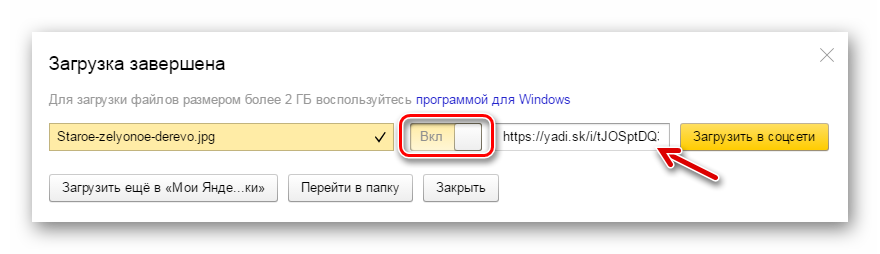
Reste à cliquer dessus et à choisir comment tu veux l'appliquer: il suffit de copier, envoyer via réseaux sociaux ou email.
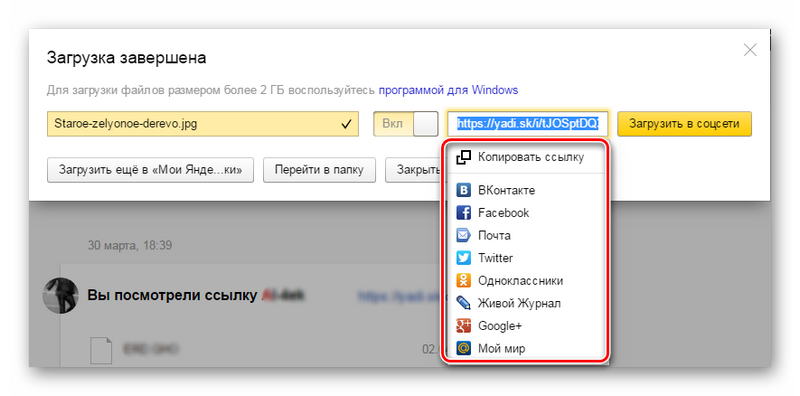
Méthode 2: si le fichier est déjà dans le "nuage"
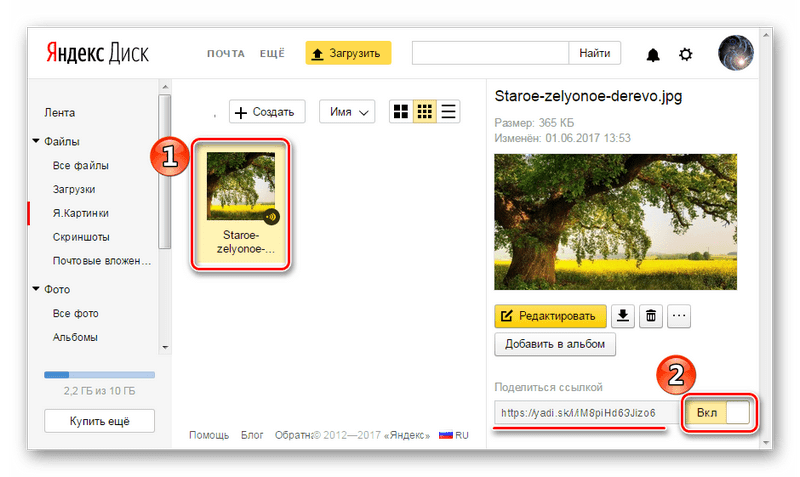
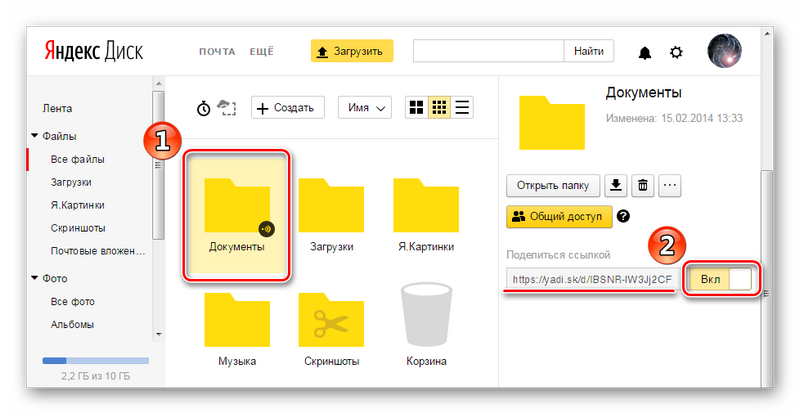
Méthode 3: programme de disque Yandex
Dans une application spéciale pour Windows, il est également possible de partager le contenu du référentiel. Pour ce faire, allez dans le dossier «clouds», ouvrez menu contextuel déposer et cliquer “Yandex.Disk: Copier le lien public”.
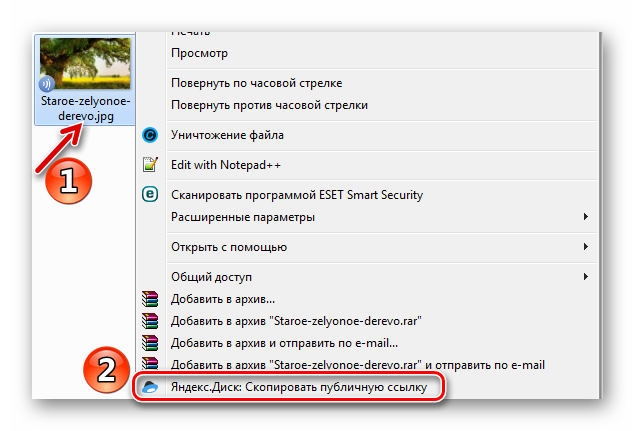
Un message dans le bac confirmera que tout a fonctionné, ce qui signifie que vous pouvez coller l'adresse reçue n'importe où en utilisant la combinaison de touches. Ctrl + V.
![]()

Attention! Pour effectuer les actions ci-dessus dans le programme doit être activé la synchronisation.
Comment vérifier les fichiers disponibles pour les autres utilisateurs
Une liste de ces fichiers et dossiers est disponible dans la section "Liens".
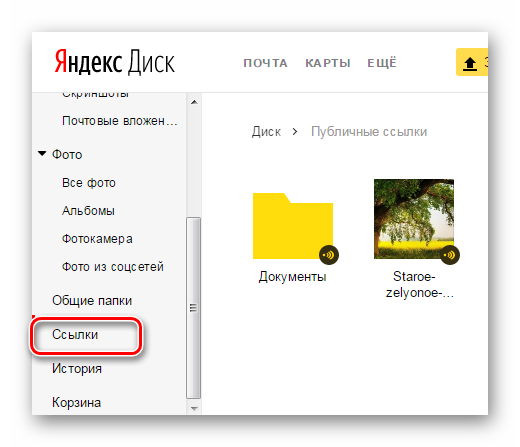
Comment supprimer le lien
Si vous souhaitez que personne d'autre n'accède au fichier ou au dossier de votre disque Yandex, vous pouvez désactiver cette fonctionnalité. Pour ce faire, il suffit de régler le curseur sur "Off" et confirmez l'action.